技嘉筆記本如何重裝Win7?
技嘉是一個非常知名的電腦硬件制造商,不過,可能大家比較熟知的是技嘉的主板和顯卡,技嘉也有一些很不錯的筆記本哦。而且,這些筆記本通常以游戲本為主,配置強勁,喜歡玩游戲的朋友可以留意一下。說到電腦,有時候電腦用久了,啟動速度慢得讓你想扔掉鍵盤。這就需要重裝一下系統啦!往下看看技嘉電腦Win7系統的重裝教程吧!

一、重裝系統下載工具
免費好用的一鍵重裝系統軟件(點擊紅字下載)
二、筆記本重裝Win7時需要注意什么?
1. 備份重要數據:重裝系統會清除硬盤上的所有數據,所以在開始之前,一定要記得備份。
2. 關閉防病毒軟件:雖然它們可以保護你的電腦,但在系統重裝時,會阻止某些重要的安裝進程。
3. 保持耐心:重裝系統可能需要一些時間,保持耐心,等待安裝過程完成,不要在安裝過程中關機。
三、韓博士一鍵重裝教程詳解
1.請先下載“韓博士裝機大師”到電腦桌面上,找到程序后雙擊執行,緊接著在主界面上點擊“開始重裝”。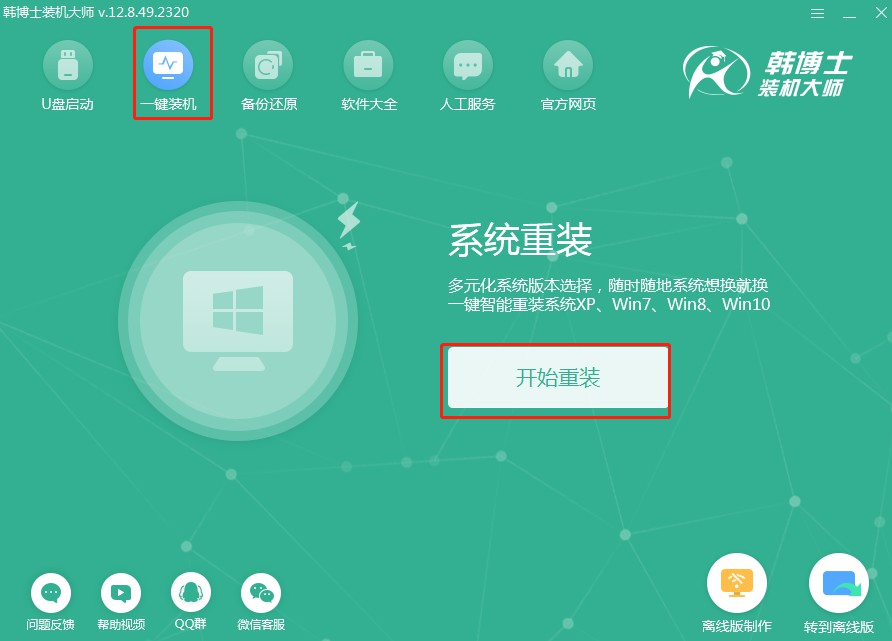
2.當前系統正在進行“環境監測”,您無需干預,檢測完成后請單擊“下一步”。
3.在“選擇系統”環節,找到并選擇一個合適的win7系統鏡像文件,然后點擊“下一步”繼續操作。
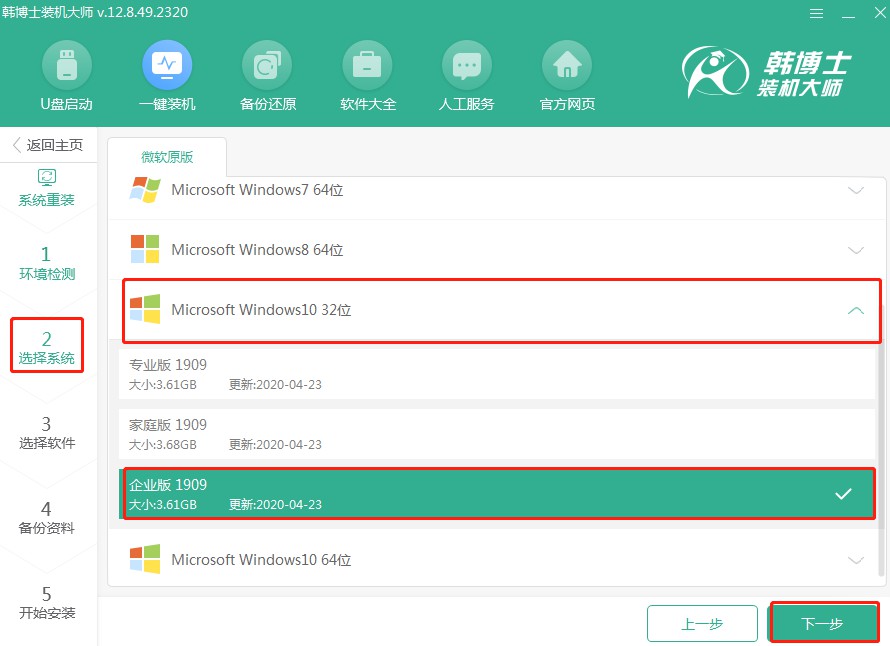
4.系統文件開始下載了,這個過程需要點時間,不過不用你操作什么,只需耐心等待它下載完就行。
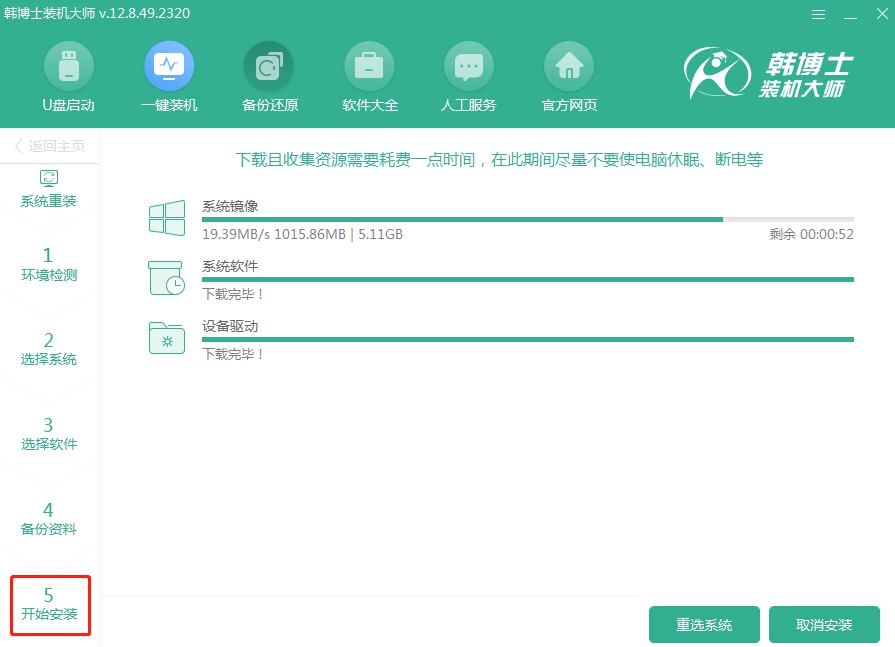
5.系統正在部署安裝環境,在這段時間內請不要進行任何操作,等待直到完成,接著請點擊“立即重啟”。
6.使用方向鍵在鍵盤上進行選擇,利用“↑”或“↓”鍵選擇第二項,然后按回車鍵進入PE系統。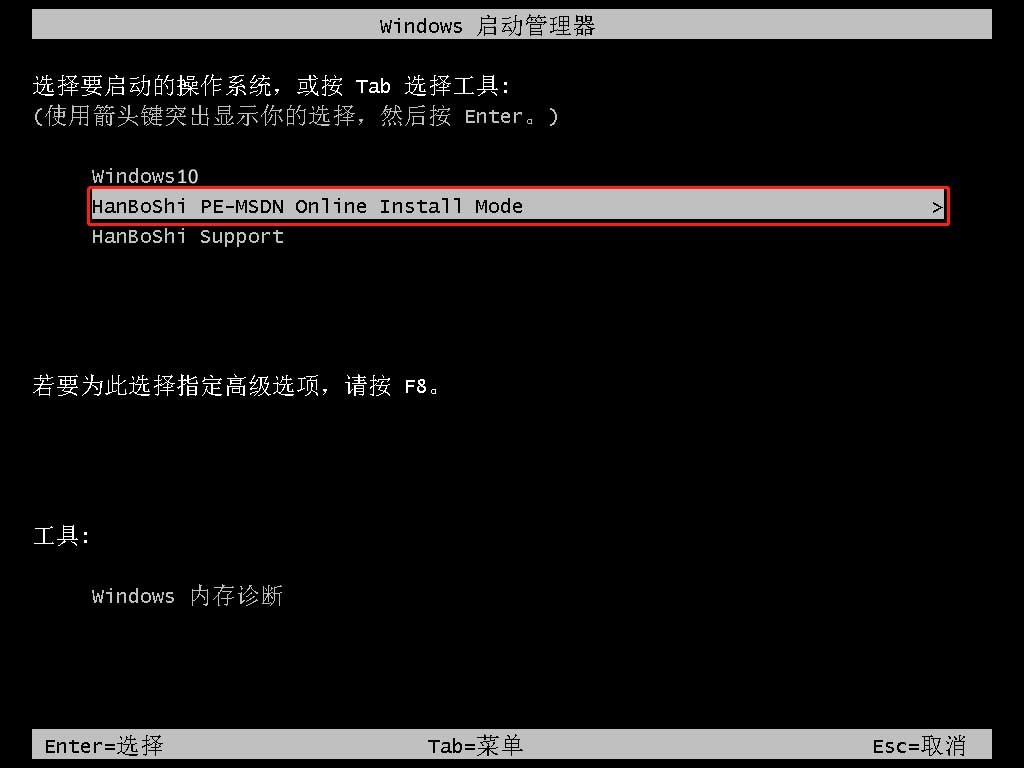
7.進入PE界面后,win7系統將自動開始安裝,您無需干涉,安裝完成后,請點擊“立即重啟”按鈕。
8.一旦電腦完成重啟,您能看到的是win7的桌面,這表明win7系統已經被成功安裝到了您的電腦上。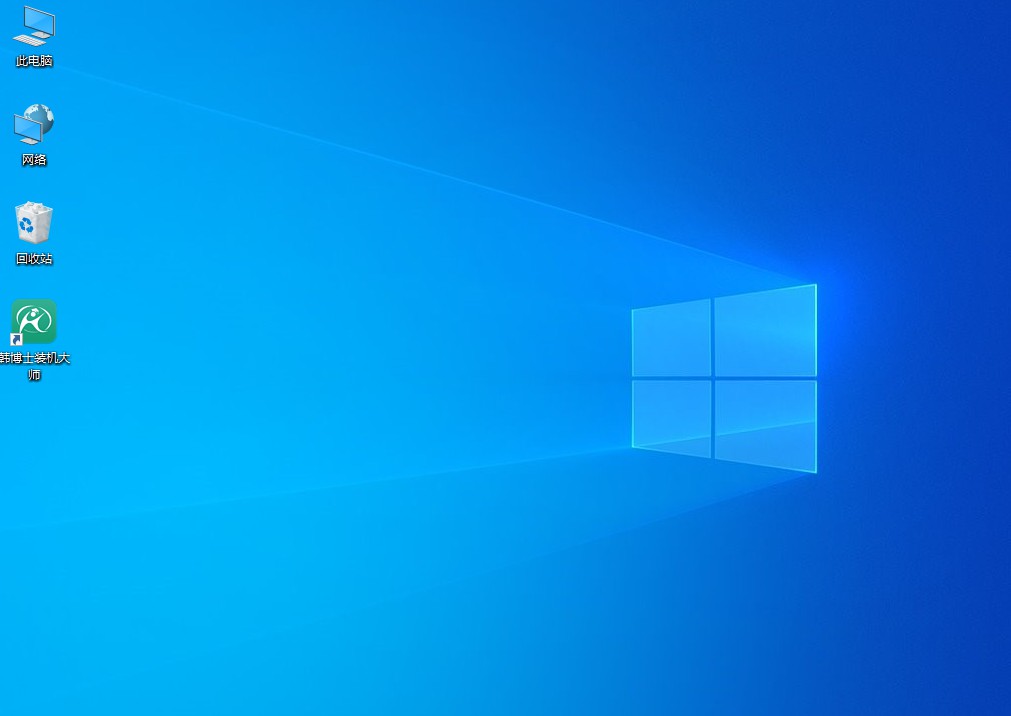
以上是技嘉Win7系統重裝教程,重裝系統的整個過程,其實也讓你有機會清理電腦中那些平時懶得去動的文件,或者是那些堆積了很久、卻又舍不得刪的軟件。這樣不但能騰出更多的硬盤空間,還能讓你的電腦運行得更加順暢。所以,看完后快來試試重裝吧!

